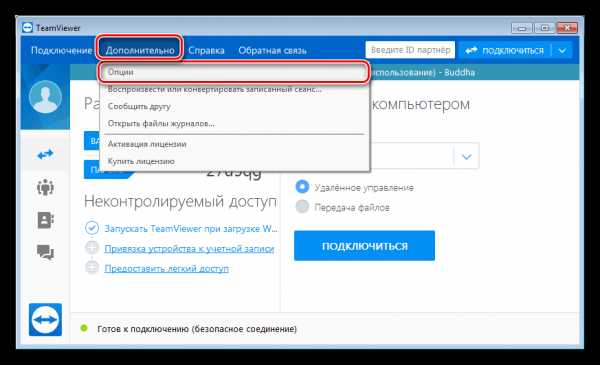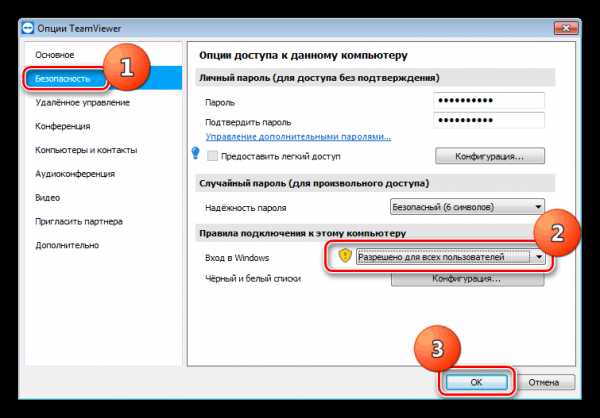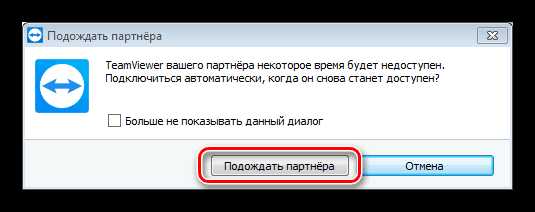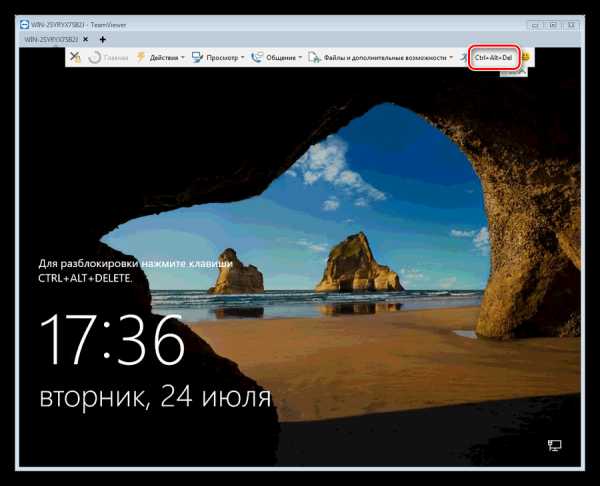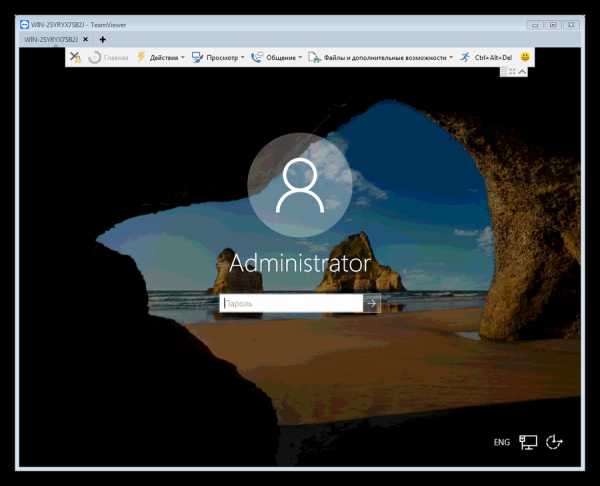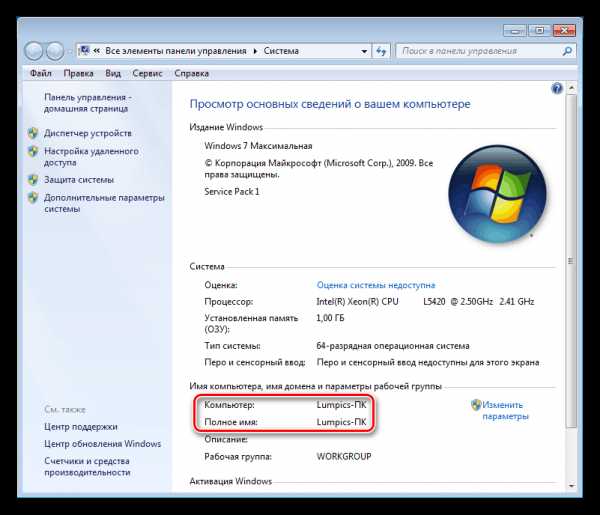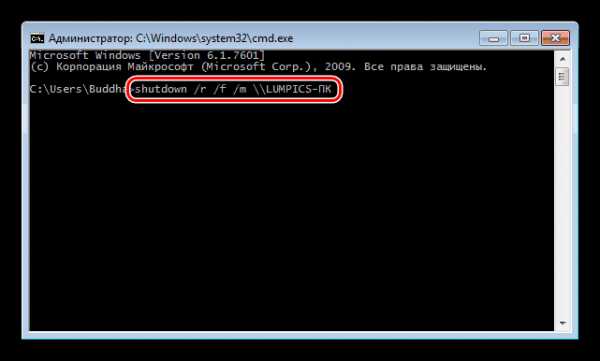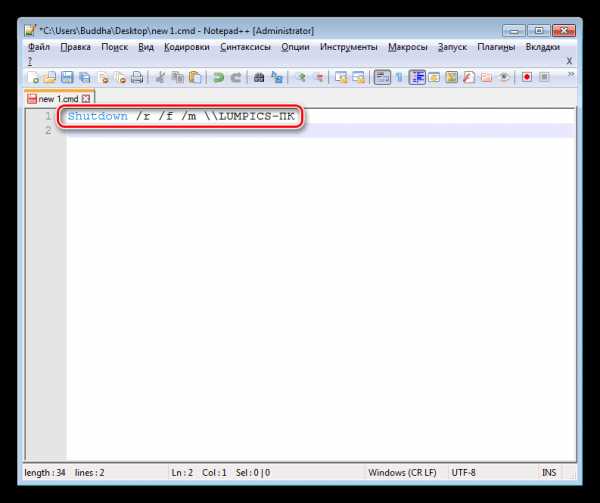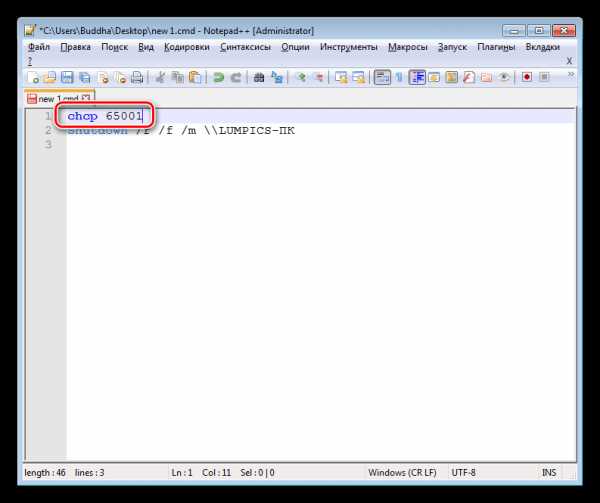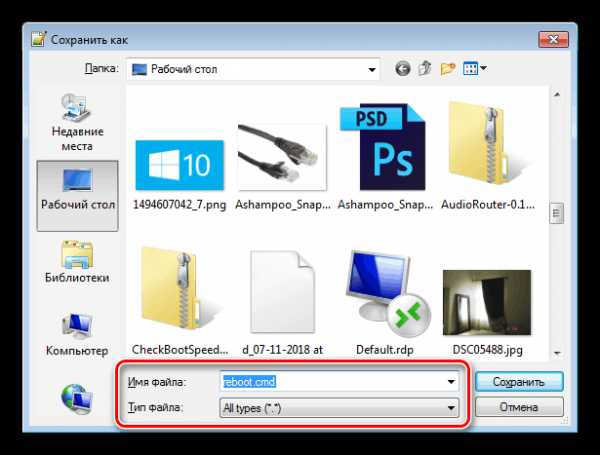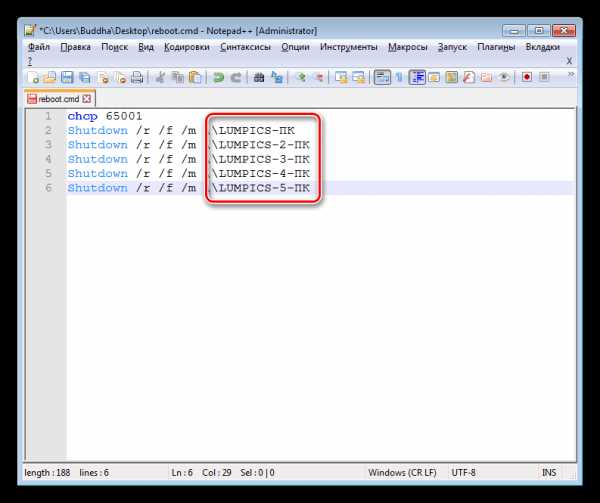Как перезагрузить компьютер удаленно по сети
Если вы работаете с несколькими устройствами одновременно через удаленное администрирование, то вам следует знать несколько полезных функций и команд Windows. В данной статье вы узнаете, как перезагрузить компьютер удаленно разными способами.
Перезагружаем через TeamViewer
Если вам нужно комплексное средство для управления компьютером, то программа TeamViewer отлично подойдет на эту роль. Скачайте и установите ее по нашей инструкции:
- Откройте ссылку и нажмите на кнопку «Скачать бесплатно».
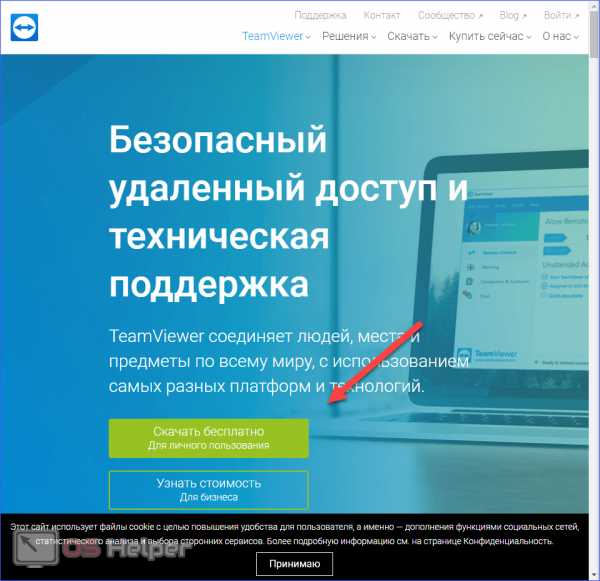
- Откройте инсталлятор.

- На первом экране нажмите «Принять-завершить».

- После установки программа запустится автоматически. Также TeamViewer должен быть инсталлирован на втором компьютере. На ПК, к которому выполняется подключение, необходимо посмотреть ID (1) и вписать его в поле «ID партнера» на управляющем компьютере (2). После этого кликните «Подключиться к партнеру» (3).
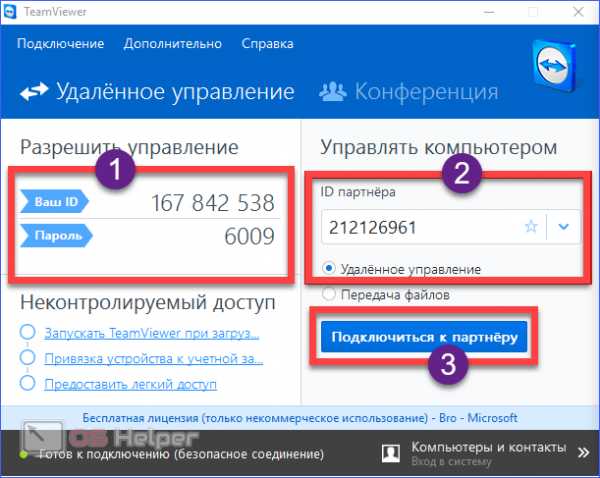
Теперь вам станет доступен рабочий стол второго устройства. Вы сможете перезагрузить его через меню «Пуск» или Alt+F4.
После перезагрузки программа TeamViewer потребует повторной авторизации, что может быть невыполнимо. Поэтому изначально необходимо включить легкий доступ в опциях:
- В окне TeamViewer нажмите на «Дополнительно» и выберите «Опции».
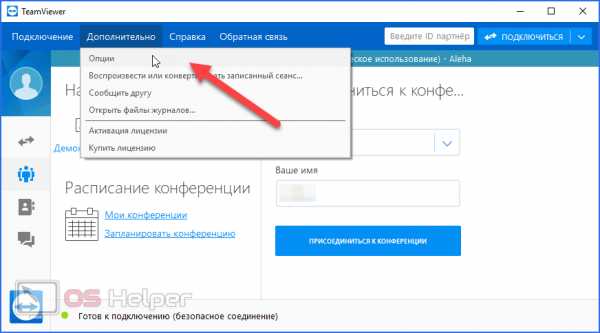
- Откройте вкладку «Безопасность». Введите пароль дважды в отмеченные поля (1) и поставьте галочку возле пункта «Предоставить легкий доступ» (2). После этого кликните на «Конфигурация» (3).

- В открывшемся окне введите логин и пароль учетной записи, к которой вы планируете подключаться без авторизации.
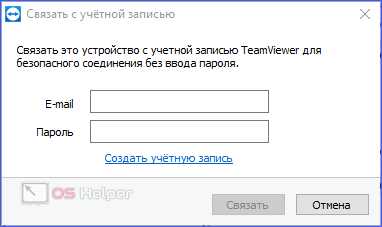
Готово! Теперь после каждой перезагрузки вам не придется бегать к удаленному компьютеру и вводить пароль от аккаунта вручную либо просить это сделать пользователя, находящегося рядом с подключенным ПК.
Классический способ
При использовании программ TeamViewer и подобных вы получаете полный доступ к функционалу PC. Поэтому достаточно выполнить стандартную процедуру перезагрузки через меню «Пуск»:
- Кликните по иконке «Пуск» на панели задач или нажмите соответствующую клавишу на клавиатуре.
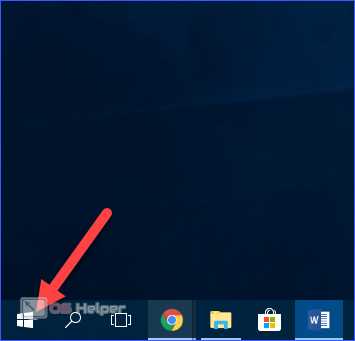
- Нажмите на иконку питания и в меню выберите пункт «Перезагрузка».
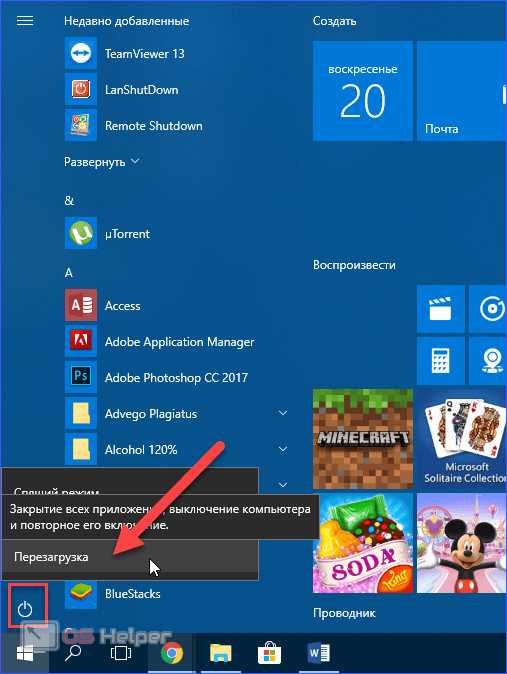
С помощью клавиатуры
В некоторых программах удаленного администрирования отключена возможность выключения или перезагрузки компьютера. Например, в приложении RDP вы не сможете выполнить эти действия, поскольку они попросту отсутствуют в меню «Пуск». Разработчики сделали это для удобства в больших сетях с несколькими пользователями. В результате такого ограничения никто из участников случайно не отключит компьютер, пока другой пользователь работает с файлами. В этом деле нам на помощь приходит клавиатура и горячие клавиши Windows:
- Первым делом сверните все открытые окна на удаленном устройстве или закройте их.
- Затем нажмите на клавиатуре комбинацию Alt+F4, чтобы открыть окно с выбором действия. Внешний вид немного отличается в Windows 7, 8 и 10, но функционал одинаковый.

- В выпадающем меню выберите пункт «Перезагрузка» и нажмите «ОК». После этого осталось дождаться повторного включения ПК.
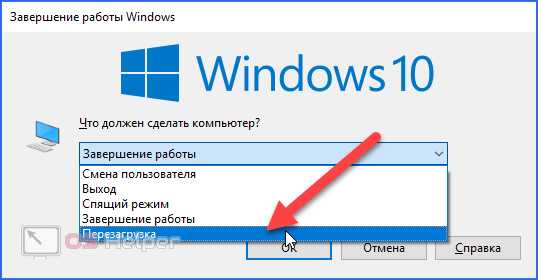
Данный вариант не всегда уместен, поэтому лучше всего знать способ перезагрузки через командную строку.
Перезагружаем ПК через командную строку
Перед тем, как запустить Powershell и ввести соответствующие команды, необходимо включить службу «Удаленный реестр» на обоих устройствах. В «Виндовс 10» сделать это можно следующим образом:
- Сначала откройте окно «Выполнить» с помощью комбинации Win+R и впишите команду «services.msc».
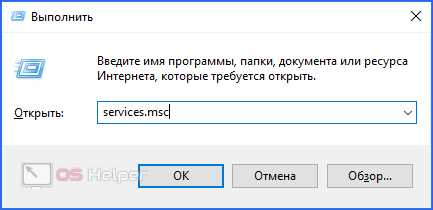
- В списке служб найдите строку «Удаленный реестр» и кликните по ней дважды ЛКМ.
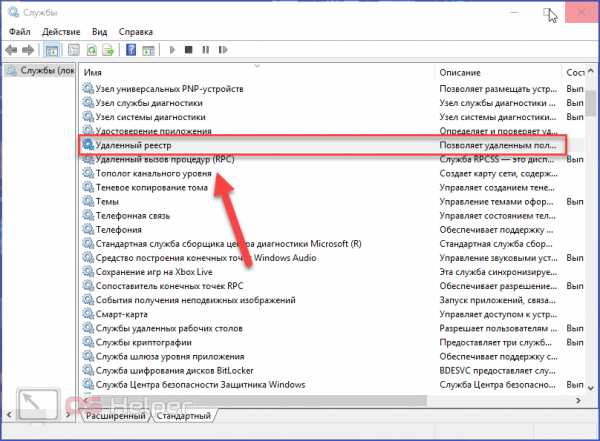
- В поле «Тип запуска» установите параметр «Автоматически».
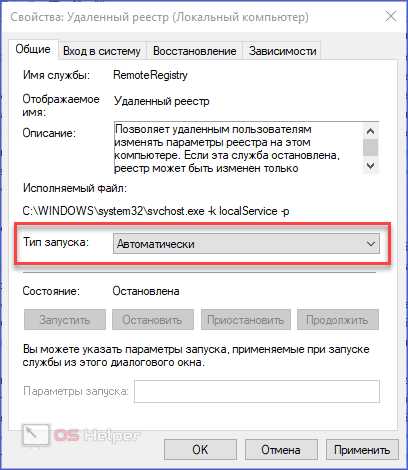
- Нажмите кнопку «Применить» и после – «Запустить».
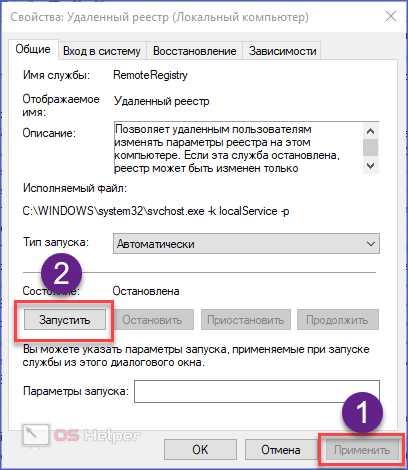
- После этого закройте окно настроек и «Службы».
Чтобы пользоваться перезагрузкой ПК/ноутбука через командную строку, необходимо знать его имя. Для этого сделайте следующее:
- На удаленном ПК необходимо открыть «Проводник» и кликнуть на «Этот компьютер».
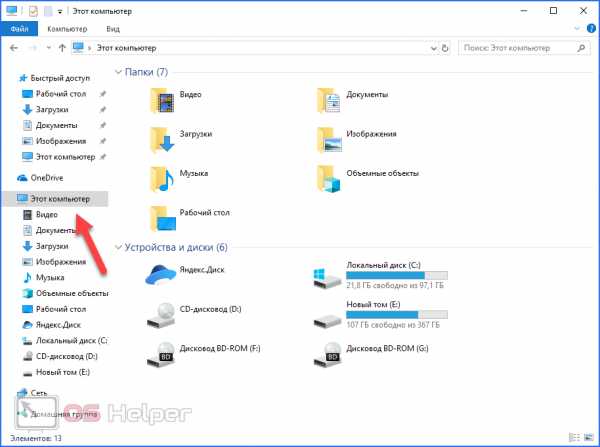
- На верхней панели нажмите «Компьютер», а затем – «Свойства».
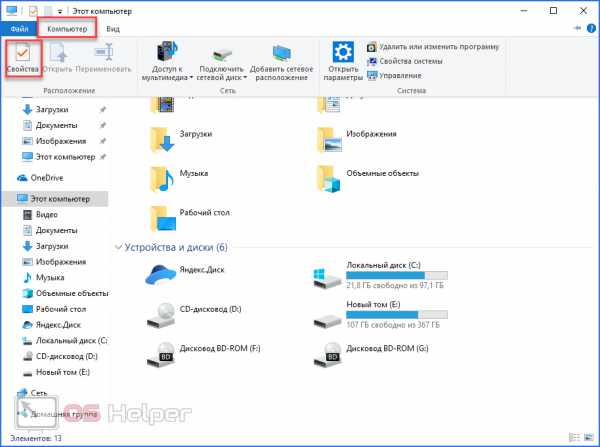
- Обратите внимание на поле «Имя компьютера». Запомните или скопируйте название устройства. Оно пригодится для команды в cmd.
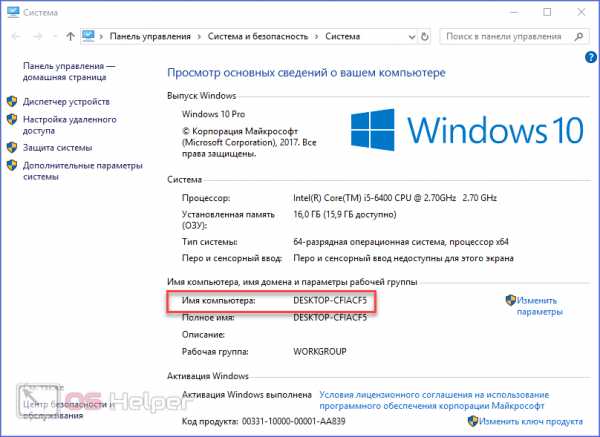
Теперь возвращаемся к ПК администратора. Зная имя второго устройства, вы можете перезагрузить его, даже если он завис и не реагирует на ваши действия. Переходим к перезагрузке рабочего или зависшего компьютера:
- Запустите командую строку. Для этого в поиске введите соответствующий запрос. После этого кликните по программе ПКМ и выберите пункт «Запуск от имени администратора».
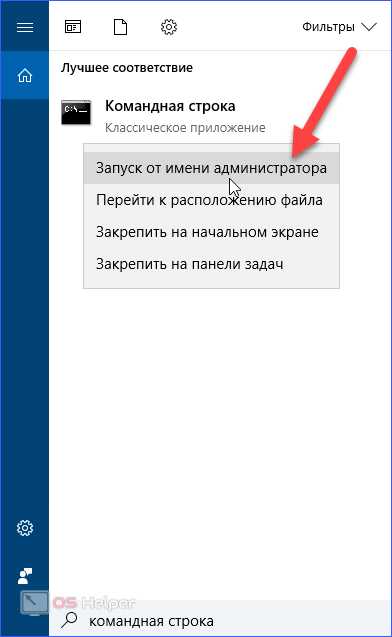
- Параметры и условия перезагрузки можно задать с помощью письменных команд. Чтобы их не запоминать, лучше воспользоваться графическим интерфейсом. Доступ к нему открывается с помощью команды «shutdown /i».
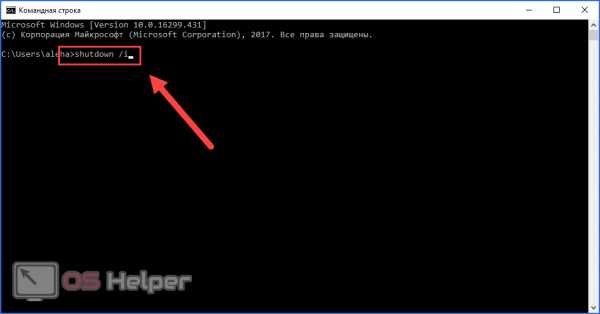
- На экране появится «Диалог удаленного завершения работы». Необходимо добавить второй ПК в список и подключиться к нему. Для этого кликните на кнопку «Добавить».
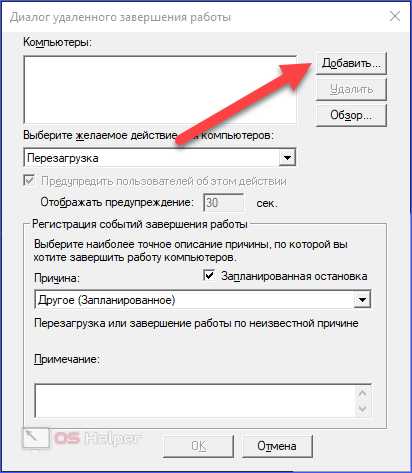
- Впишите имя устройства, которое вы нашли в прошлом руководстве.
- Выделите ПК и укажите желаемое действия. Также здесь вы можете указать причину и примечание. Для старта процедуры кликните «ОК».
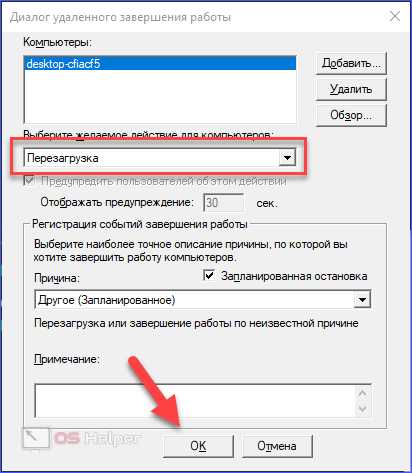
Перезагрузить PC удаленно можно только в том случае, если он был ранее подключен сети или программе удаленного администрирования. Если устройство зависло до настройки соединения, то все описанные действия не помогут. Позаботьтесь заранее о том, чтобы у вас было несколько способов доступа: через сеть и через интернет с помощью специальной программы. Техника может в любой момент зависнуть, а вы будете готовы к такой ситуации.
Заключение
Работая с компьютерами удаленно, вы не будете задумываться о том, как перезагрузить устройство в экстренных случаях. Достаточно настроить хотя бы одно из подключений, описанных в статье, чтобы быстро перезапускать ПК обычным способом, горячими клавишами, через командную строку или функционал специальных программ. Перед перезагрузкой обязательно завершите работу всех важных приложений и сохраните изменения в файлах.
Видео
Посмотрите видеоролик с подробным описанием действий из данной статьи. После просмотра у вас не останется вопросов по поводу перезагрузки ПК или ноутбука.
os-helper.ru
SHUTDOWN – перезагрузка / выключение Windows через командную строку
Команда SHUTDOWN используется для перезагрузки / выключения локального и удаленного компьютера с ОС Windows через командную строку.
Системному администратору порой нужно больше возможностей для управления функциями перезагрузки и выключения компьютера, а именно:
— перезагрузка удаленного компьютера через локальную сеть;
— перезагрузка компьютера из удаленного RDP сеанса;
— выключение удаленного компьютера через локальную сеть;
— выключение компьютера из удаленного RDP сеанса;
— перезагрузка \ выключение компьютера по расписанию.
Команда shutdown позволяет перезагружать / выключать Windows компьютер через командную строку и является очень полезной в арсенале системного администратора.
Давайте рассмотрим, как пользоваться командой shutdown. Вот какой у неё синтаксис:
Без аргументов — Вывод справки по использованию (как и -?)
shutdown -i — Отображение графического интерфейса пользователя для удаленного завершения работы.

shutdown -l — Выход (не совместим с параметром -m)
shutdown -s — Завершение работы компьютера
shutdown -r — Перезагрузка компьютера
shutdown -a — Прекращение завершения работы системы
shutdown -m \\<компьютер> — Удаленный компьютер, на котором выполняется действие
shutdown -t xx — Таймаут завершения работы — xx сек.
shutdown -c «comment» — Комментарий (не более 127 знаков)
shutdown -f — Принудительное завершение приложений без предварительного предупреждения
shutdown -d [u][p]:xx:yy — Код причины завершения работы (u — пользовательский код, p — код запланированного завершения, xx — основной код причины (1 — 255), yy — дополнительный код причины (1 — 65535))
Таки образом, в зависимости от задач администрирование, команда на перезагрузку \ выключение компьютера может выглядеть следующим образом:
Немедленная перезагрузка через командную строку:
shutdown -r -t 0
Немедленное выключение через командную строку:
shutdown -s -t 0
Перезагрузить удаленный компьютер с ip адресом 192.168.0.85 через 30 секунд с выводом сообщения пользователю:
shutdown –r –m \\192.168.0.85 –t 30 –c “ВАШ КОМПЬЮТЕР БУДЕТ ПЕРЕЗАГРУЖЕН ЧЕРЕЗ 30 СЕКУНД! ПРОСИМ ЗАКРЫТЬ ВСЕ ПРОГРАММЫ С СОХРАНИЕМ ИЗМЕНЕНИЙ.”
Так же стоит учесть, что при попытке перезагрузить удаленный компьютер, вы должны обладать правами администратора на удаленной машине. Если вы залогинены под учетной записью, не умеющей прав на удаленном компьютере, то запустите командную строку от имени пользователя (C:\Windows\System32\cmd.exe \ ПКМ + Shift \ Запуск от имени другого пользователя), который имеет достаточно прав, и выполните команду shutdown.
sys-team-admin.ru
Удаленно перезагрузить компьютер: как это сделать

Удаленный доступ к компьютеру уже давно активно используется пользователями ПК. Он позволяет соединять устройства на расстоянии для совместной работы, обмена файлами или поиска решений проблемы. Но что делать, если нужно удаленно перезагрузить зависший компьютер? Или же требуется перезапуск после установления новых программ? А иногда юзеру нужно зайти в безопасный режим для решения неполадок. К счастью, эти действия можно сделать удаленно. В этом нам помогут средства системы или дополнительные приложения.
Перезагрузка через RDP
Windows предоставляет пользователям удобную возможность – Remote Desktop Protocol. Это клиент, позволяющий совершить удаленное подключение к рабочему столу. При этом одновременно могут подключаться несколько ПК, что значительно упрощает работу. Но иногда возникает необходимость удаленно перезагрузить компьютер. Обычно пользователи идут стандартным путем, через меню «Пуск». И тут они сталкиваются с неожиданной проблемой: в меню «Пуск» нет кнопки «Перезагрузка». Здесь можно только отключиться от RDP. Почему так происходит?
Ранее мы упомянули, что к одному рабочему столу может быть подключено несколько компьютеров. Если один из пользователей ненароком сделает перезагрузку, остальные участники потеряют несохраненные данные. Поэтому разработчики просто убрали эту функцию из меню «Пуск». Но если перезагрузка все-таки нужна, воспользуйтесь приведенной ниже инструкцией.
Самый простой способ – перезагрузка через графический интерфейс. Для этого воспользуйтесь горячей комбинацией клавиш Alt+F4. В диалоговом окне выберите «Перезагрузка» или «Завершение работы», если хотите выключить компьютер.
Если графический интерфейс не помог, можно перезагрузить удаленный компьютер через командную строку. Вызовите командную строку через сочетание Win+R. Введите следующую команду: shutdown -r -f -t 0.
- r – перезагрузка;
- f – принудительное закрытие всех запущенных программ;
- t – время (в секундах), через которое будет выполнена команда. Можете задать удобное для вас значение. Если параметр на указан, по умолчанию перезагрузка начнется через 60 с.
Если вы хотите завершить работу, введите команду: shutdown -s -f -t 0, где s – это выключение компьютера.
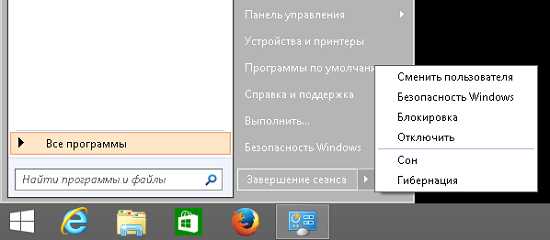
TeamViewer
Удаленный доступ к устройству могут предоставить специальные утилиты. Заслуженным лидером является TeamViewer. Полная версия абсолютно бесплатна для некоммерческого использования. Чтобы подключиться к компьютеру, нужно запустить TeamViewer на обоих устройствах.
Компьютеру присваивается ID. При каждом запуске генерируется разовый пароль. Чтобы открыть доступ к вашему устройству, сообщите партнеру ID и пароль. Если вы хотите подключиться к удаленному ПК, введите ID и пароль напарника в панели «Управлять компьютером». Если нужно периодически удаленно подключаться к устройству, установите постоянный пароль (в целях безопасности не говорите его посторонним). К примеру, так вы сможете просматривать файлы на офисном ПК, находясь дома или в кафе.
TeamViewer предоставляет пользователям разнообразные возможности. Это управление ПК, копирование файлов, чат, VPN, конференция. Как перезагрузить компьютер через удаленный доступ? Это делается через меню «Пуск». Еще один способ: «Действия» – «Перезагрузка». Программа предложит два варианта:
- обычная перезагрузка;
- в безопасном режиме.
В последнем варианте запускаются только базовые программы. Это позволяет найти приложение, тормозящее работу устройства. Также в безопасном режиме можно удалить вирусы, если в обычном это не получается сделать. Вернуться в основной режим можно через повторную перезагрузку.
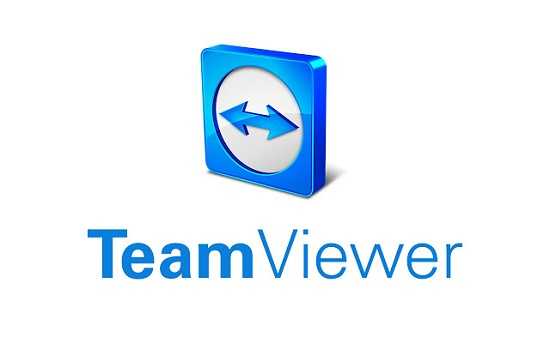
После перезагрузки соединение между устройствами прервется. Удаленному пользователю придется заново входить в систему, а вам – повторно подключится. Перед перезагрузкой вам будет предложено подождать пользователя. Если вы выберете данный пункт, соединение восстановится, как только пользователь снова войдет в систему. Удаленное управление работает и в безопасном режиме.
AnyDesk
Еще одна программа, позволяющая удаленно перезагрузить компьютер. Конечно, по функциональности она значительно уступает более мощным аналогам, в частности TeamViewer. Но, с другой стороны, разработчики с гордостью назвали свое творение самым быстрым приложением для удаленного доступа. Оно непривередливо к ресурсам устройства, очень простое в работе, не требует сложных настроек, и, конечно, отличается высокой скоростью передачи данных.
Бесплатная (неполная) версия доступна для некоммерческого использования. Однако связь не прерывается, если разработчики заподозрили коммерческое применение программы (как это часто бывает с TeamViewer). Дело в том, что расширенные версии приобретаются за дополнительную плату, а в бесплатном приложении доступен только базовый набор функций. Поэтому прерывать связь просто нет смысла.
Подключение между ПК происходит так же, как и в TeamViewer. Каждому устройству присваивается ID, которое нужно ввести в соответствующее поле. Чтобы не вводить пароль постоянно, установите неограниченный доступ. Перезагрузка запускается стандартными способами: Alt+F4 или меню «Пуск». После этого действия соединение прервется, и подключаться придется заново.
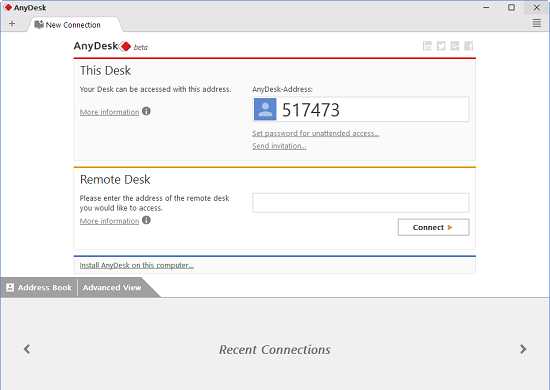
Выбор программы во многом зависит от предпочтений пользователя. Если для вас важнее функциональность, топовым софтом считается TeamViewer. Но если нужен только базовый набор возможностей, а прерывание работы вас раздражает, хорошим вариантом станет AnyDesk. Интерфейс очень прост, и разобраться в нем можно интуитивно. Стоит ли покупать лицензию? Это зависит от задач, которые вы ставите. Для частного использования бесплатной версии вполне достаточно. Конечно, есть и другие программы – это Radmin, LiteManager, Ammyy admin. Подберите для себя приложение, в котором вам будет удобно работать. Но помните, что для связи требуется запуск утилит на обоих устройствах и Интернет-подключение.
mir-tehnologiy.ru
Перезагрузка компьютера удаленно: инструкция
Ни один человек не знает, когда ему пригодится то или иное знание. То же самое касается и системных администраторов. Вам следует помнить, что удаленная перезагрузка компьютера по сети не производится с наскока, а требует некоторой подготовки, в результате чего в экстренной ситуации у вас может не быть возможности как-то на неё повлиять.
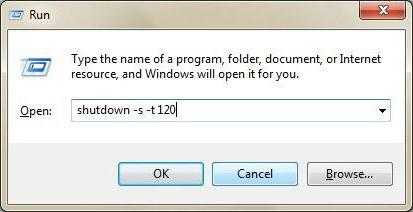
Подготовка
Для того чтобы перезагрузка компьютера удаленно прошла без каких-либо сбоев, лучше будет позаботиться о настройке взаимодействия компьютеров заранее. Всего вам придется включить и автоматизировать работу двух служб.
- Заходите в меню «Пуск» и в строку поиска вбиваете: services.msc. Эта функция должна запустить утилиту управления службами.
- Перед вами появится список. В нем вам надо отыскать «Удаленный реестр» и Terminal services.
- Нажимаем двойным щелчком мышки на одну из этих строчек. На вкладке «Общие» нажимаете кнопку «Запустить», чтобы служба заработала прямо сейчас. В выпадающем списке выбираете «Автоматический» режим, и данная утилита будет запускаться каждый раз при запуске операционной системы.
- Повторите всё то же самое для второй службы.
Помимо вышеуказанных пунктов, не забудьте добавить пользователя на вашем компьютере в группу «администраторы» на том ПК, на котором может потребоваться перезагрузка. На этом подготовка будет закончена, и перезагрузка компьютера удаленно должна получиться.
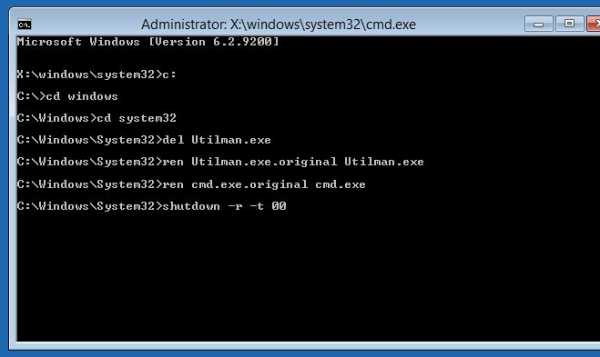
Операция
Теперь приступим к непосредственному процессу. Перезагрузка компьютера удаленно производится из командной строки, поэтому первым делом запустите её, введя в строку поиска: cmd. После этого можете воспользоваться одним из следующих вариантов.
- Вводите: shutdown -i. Данная команда удаленной перезагрузки компьютера вызовет специальный терминал. В нем вы должны будете выбрать из списка нужный ПК (или добавить его туда самостоятельно). После этого выберите «перезагрузку» и, если надо, сделайте запись в журнале регистрации событий.
- Второй метод подразумевает моментальную перезагрузку ПК. Для этого просто впишите команду: shutdown -r. Это будет основой. Чтобы указать, какой именно ПК нужно перезагружать, допишите следующие аттрибуты: /m \\computer_name, указав имя нужного вам ПК.
По умолчанию перезагрузка компьютера удаленно произойдет через 60 секунд, а пользователю выползет предупреждающее сообщение. Так что он сможет успеть сохранить все свои данные.
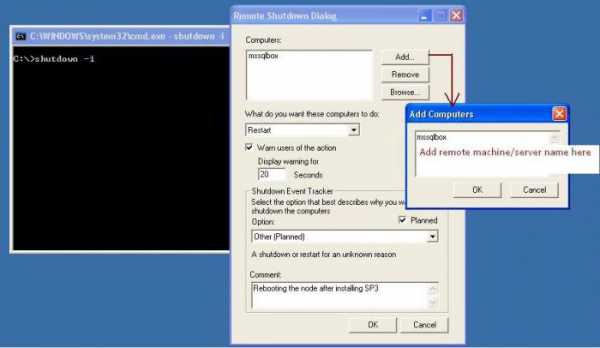
Программа
На практике пользоваться консолью для перезагрузки удаленного персонального компьютера не всегда удобно. Намного проще выбрать какую-нибудь утилиту и установить. Существует ряд программ, с помощью котрых можно неплохо себе упростить жизнь.
- LanShutDown 4.0 содержит всего два файла, один из которых надо поместить на админский компьютер, а второй — на пользовательский. После этого вы сможете выключать нужный ПК одним щелчком мышки.
- Если вы используете какую-либо программу для управления удаленным рабочим столом, то можете и устроить перезагрузку, несмотря на то что обычно эта функция недоступна. Для этого либо воспользуйтесь командной строкой и методом, о котором мы уже рассказали, либо нажмите «альт + ф4» — и перед вами появится привычное окно выключения ПК.
fb.ru
Как перезагрузить компьютер удаленно 🚩 как удаленно перезагрузить к компьютеру 🚩 Операционные системы
Автор КакПросто!
Операционная система Windows позволяет работать с удаленными компьютерами, что дает возможность администрировать их, или на расстоянии оказывать помощь пользователям. Как правило, при удаленном администрировании компьютеров время от времени возникает необходимость в их перезагрузке.

Статьи по теме:
Инструкция
Если вы пользуетесь программой удаленного администрирования, позволяющей управлять курсором другого компьютера, то перезагрузка осуществляется обычным путем – нажмите «Пуск», выберите в меню пункт «Выключение» — «Перезагрузка». После этого связь с удаленным компьютером оборвется, он будет перезагружен.Существует вариант перезагрузки удаленного компьютера через командную строку – при условии, что у вас есть к ней доступ. Для перезапуска используется команда shutdown с необходимыми параметрами. Например, если вы наберете в командной строке shutdown -t 0 -r –f и нажмете Enter, компьютер будет немедленно перезагружен.
Параметры команды имеют следующие значения: -t – задает время до выключения. В приведенном выше примере указано время 0 секунд, поэтому компьютер сразу начнет перезагружаться. Если вы укажете другое время, например, 20 секунд, то на экране появится окошко с предупреждением о том, что компьютер будет перезагружен через указанное время. Параметр -r (reboot) говорит о том, что будет именно перезагрузка, а не выключение. Чтобы выключить компьютер, следует использовать параметр -s. Следующий параметр -f, он говорит о том, что все запущенные приложения будут закрыты без предупреждения пользователя.
Вы можете вывести на экран любое дополнительное сообщение, заключив его в двойные кавычки следующим образом: shutdown -t -r 20 -c «Внимание, компьютер будет перезагружен через 20 секунд!». Параметр -с в данном случае говорит о присутствии комментария. Помните, что при наборе команды кавычки надо вводить непосредственно в окне командной строке, а не вставлять скопированную с кавычками фразу.
Полезный совет
Существуют утилиты, облегчающие перезагрузку удаленного компьютера. Например, программа PsShutdown позволит вам быстро перезагрузить большое число удаленных компьютеров – при условии, что вы имеете на это право, то есть являетесь их администратором.
Источники:
- как перезагрузить свой компьютер
Совет полезен?
Распечатать
Как перезагрузить компьютер удаленно
Статьи по теме:
Не получили ответ на свой вопрос?
Спросите нашего эксперта:
www.kakprosto.ru
(Как перезагрузить компьютеры по сети (в случае проверки))
Как быть, если к вам в офис пришли какие-то враги (например, лиц-шмональщики), и застали вас в процессе работы за компьютером, на котором уже введены все секретные пароли, запущены нелицензионные программы, открыты секретные документы?СПОСОБ ПЕРВЫЙ — ЭЛЕКТРИЧЕСКИЙ.
Самый простой, надёжный и жестокий способ — электрический. Просто замкните электропроводку — вылетят пробки, офис будет надёжно обесточен. Чтобы вызвать надёжное короткое замыкание лучше подготовиться заранее, проявив фантазию в создании короткозамкнутых приборов. Это может быть что угодно: «неисправный» электрочайник, «проблемная» электролампочка, «сломаный» удлинитель, и так далее. Это может быть просто «включатель света» на стене, или какая-нибудь «недоделанная проводка», которую можно «нечаянно» задеть ногой… В общем, здесь полный простор для фантазии. Главное — не забывать про источники бесперебойного питания.
Глупо обесточивать офис, если у каждого компьютера стоит UPS. Если вы заботитесь о безопасности, то не поленитесь заранее протянуть в своём офисе отдельную проводку специально для питания компьютеров, завести её всю на один хороший мощный UPS. Во-первых, такая схема — надёжнее, правильнее, легче в обслуживании, по сравнению с той схемой, когда у каждого компа стоит персональный UPS.
ВТОРОЙ СПОСОБ — ПЕРЕЗАГРУЗКА ПО СЕТИ.
Гораздо менее жестоким способом перезагрузки компьютеров является подача через локальную сеть команды о перезагрузке. На практике это реализуется следующим образом:
на всех компьютерах устанавливается специальный ярлычок, при нажатии на который происходит перезагрузка всех компьютеров в офисе. Как только выясняется, что «волк в домике!» кто-то из сотрудников (кто угодно, или несколько сразу) вызывают этот магический ярлычок кликнув иконку на своём компе, либо нажав определённое сочетание клавиш. После этого все компы сами по себе начинают перезагружаться, все пароли исчезают, все документы закрываются. Можно при этом даже театрально всплеснуть руками «ОЙ блин у меня компьютер ОПЯТЬ САМ ПЕРЕЗАГРУЗИЛСЯ!!! Да сколько ж можно!»
Команда удалённой перезагрузки очень простая:
shutdown -r -f -t 0 -m \\имя-или-айпи-адрес-компа.
например, чтобы перезагрузить server1 надо выполнить
shutdown -r -f -t 0 -m \\server1
параметры:
-r означает что компьютер будет перезагружен (если поставить -s то будет выключен)
-f означает принудительное завершение открытых программ.
-m имя — указание удалённого компьютера в сети, на который посылается команда. Если не указан этот ключ то команда адресуется к локальному компьютеру
Просмотреть хелп команды можно набрав shutdown /?
Теперь ВАЖНЫЙ момент: у текущего пользователя может не хватить прав доступа на выключение соседнего компьютера или сервера. Это лечится вот какой командой:
runas /env /user:Admin1 /savecred «shutdown -r -f -t 0 -m \\COMP»
Команда runas предназначена для запуска процессов от имени другого пользователя.
-Самый простой вариант — использовать одно имя администратора и один пароль для всех компьютеров, тогда запутаться становится совершенно невозможно.
-Самый сложный вариант — если не хочется раздавать направо-налево права администратора, тогда можно создать на каждом компьютере специального юзера, дать ему ограниченные права, достаточные только для перезагрузки компьютеров — но это задачка скорее для сисадмина, нежели для рядового пользователя.
-Поясняю параметр /savecred , он предназначен для того, чтобы не требовалось вводить пароль каждый раз. Достаточно ввести пароль один раз, после этого система его запоминает, а в следующий раз команда выпонится уже без запроса пароля, на основе запомненных данных.
Вцелом скрипт массовой перезагрузки может выглядеть примерно так:
runas /env /user:Admin1 /savecred «shutdown -r -f -t 0 -m \\COMP1″
runas /env /user:Admin3 /savecred «shutdown -r -f -t 0 -m \\COMP3″
…
и так далее, по количествку компов.
Однако, при таком способе команды будут вызываться последовательно, то есть команда на перезагрузку последнего компьютера будет подана гораздо позже чем команда на перезагрузку первого компьютера в списке. Это тоже можно вылечить. Достаточно дописать в начале каждой команды магическое слово start и тогда все команды запустятся параллельно. То есть итоговый скрипт тотальной перезагрузки всех компьютеров будет выглядеть примерно так:
start runas /env /user:Admin /savecred «shutdown -r -f -t 0 -m \\COMP1″
start runas /env /user:Admin /savecred «shutdown -r -f -t 0 -m \\COMP3″
Удачных экспериментов, дамы и господа!
p.s. иногда встречаются такие версии винды, которые упорно не желают воспринимать команду перезагрузки по сети. Чтобы это вылечить надо, во-первых, проверить настройку безопасности, которая отвечает за правила сетевой авторизации пользователей. В XP найти это можно так: открываем Control Panel -> Administrative tools -> Local Security Policy
Там ищем такую настройку:
Local Policies -> Security Options ->
Network access: Sharing and security model for local accounts
(по русски — Паналь управления -> Администрирование
Локальные параметры безопасности
Локальные политики -> Параметры безопасности ->
Сетевой доступ: модель совместного доступа… — здесь по умолчанию включено «Гостевая», надо включить «Обычная».
(если компьютеры в домене то делать это скорее всего не потребуется).
Разумеется, все компьютеры, которые мы хотим перезагружать через сеть, должны быть не зафаерволены от доступа из локальной сети!
Решив проблему доступа через локальную сеть все остальные препятствия можно преодолеть через использование утилиты psexec. Команда на удалённую перезагрузку в этом случае будет выглядеть так:
psexec \\IP -u Administrator -p password shutdown -r -f -t 0
Вместо IP подставляем IP-адрес компьютера, который отправляем в перезагрузку. Вместо Administrator и password — подставляем соответственно логин и пароль администратора того компьютера.
p.p.s. Волшебную утилиту psexec можно скачать прямо с майкрософта:
http://technet.microsoft.com/ru-ru/sysinternals/bb897553(en-us).aspx
p.p.p.s. Ещё можно по аналогии создать менее злую командочку, которая вместо перезагрузки просто автоматически лочит все компы. Тоже очень полезно в случае проверки — залоченость компов даёт некоторое время на принятие дальнейших решений. Если «волки» не знают паролей то для входа им понадобится либо выпытывать пароли у юзеров, либо требовать разлочить систему. А это всё драгоценное время, за которое можно принять какие-то меры.
Чтобы залочить комп по сети, достаточно выполнить следующую командочку (опять же с помошью утилиты psexec):
psexec \\IP -u Administrator -p password rundll32.exe user32.dll,LockWorkStation
Можете поиграться с залочиванием компьютера своего соседа
Если компьютеры находятся в домене, а вы имеете права администратора домена, попробуйте выполнить:
FOR %I IN (список) DO start psexec \\сетка.%I rundll32.exe user32.dll,LockWorkStation
где «сетка» — это начальные цифры IP-адреса вашей локальной сети, например, 192.168.0
ну а «список» — это последние цифры IP-адресов, через запятую.
Например, чтобы залочить компютеры с IP-адресами 192.168.0.5, 192.168.0.20 и 192.168.0.55 надо написать так:
FOR %I IN (5,20,55) DO start psexec \\192.168.0.%I rundll32.exe user32.dll,LockWorkStation
omsk.com
Как перезагрузить удаленный компьютер

Работа с удаленными компьютерами обычно сводится к обмену данными – файлами, лицензиями или совместной работе с проектами. В некоторых же случаях может потребоваться более плотное взаимодействие с системой, например, настройка параметров, установка программ и обновлений или другие действия. В этой статье мы поговорим о том, как перезагрузить удаленную машину через локальную или глобальную сеть.
Перезагружаем удаленный ПК
Способов выполнения ребута удаленных компьютеров несколько, но основных только два. Первый подразумевает использование стороннего софта и подходит для работы с любыми машинами. Второй же можно использовать только для перезагрузки ПК в локальной сети. Далее мы подробно разберем оба варианта.
Вариант 1: Интернет
Как уже было сказано ранее, этот способ поможет выполнить операцию вне зависимости от того, к какой сети подключен ПК – локальной или глобальной. Для наших целей отлично подходит программа TeamViewer.
Скачать последнюю версию TeamViewer
Читайте также: Как установить TeamViewer бесплатно
Данный софт позволяет управлять всеми процессами на удаленной машине – работать с файлами, настройками системы и реестром, в зависимости от уровня прав учетной записи. Для того чтобы TeamViewer был в состоянии полноценно перезагрузить Windows, необходимо произвести предварительную настройку.
Подробнее:
Как пользоваться TeamViewer
Настройка TeamViewer
- На удаленной машине открываем программу, переходим в раздел дополнительных параметров и выбираем пункт «Опции».

- На вкладке «Безопасность» находим «Вход в Windows» и рядом, в выпадающем списке, выбираем «Разрешено для всех пользователей». Жмем ОК.

Этими действиями мы разрешили софту показывать экран приветствия с полем ввода пароля, если таковой установлен для учетной записи. Перезагрузка выполняется так же, как и в обычных условиях – через меню «Пуск» или другими способами.
Читайте также:
Как перезагрузить Виндовс 7 из «Командной строки»
Как перезагрузить Windows 8
Пример использования программы:
- Подключаемся к партнеру (нашему удаленному ПК) с помощью ID и пароля (см. статьи по ссылкам выше).
- Открываем меню «Пуск» (на удаленной машине) и перезагружаем систему.
- Далее софт на локальном ПК покажет диалоговое окно «Подождать партнера». Здесь нажимаем кнопку, указанную на скриншоте.

- После непродолжительного ожидания появится еще одно окно, в котором жмем «Переподключиться».

- Откроется интерфейс системы, где, если требуется, нажимаем кнопку «CTRL+ALT+DEL» для разблокировки.

- Вводим пароль и входим в Windows.

Вариант 2: Локальная сеть
Выше мы рассказали, как перезагрузить комп в локальной сети с помощью TeamViewer, но для таких случаев в Windows имеется и собственный, весьма удобный инструмент. Его преимущество заключается в том, что выполнить требуемую операцию можно быстро и без запуска дополнительных программ. Для этого мы создадим файл сценария, при запуске которого будут производиться нужные нам действия.
- Чтобы перезагрузить ПК в «локалке», необходимо узнать его имя в сети. Для этого открываем свойства системы, кликнув ПКМ по значку компьютера на рабочем столе.

Имя компьютера:

- На управляющей машине запускаем «Командную строку» и выполняем такую команду:
shutdown /r /f /m \\LUMPICS-ПКShutdown – консольная утилита завершения работы, параметр /r означает перезагрузку, /f – принудительное закрытие всех программ, /m – указание конкретной машины в сети, \\LUMPICS-ПК – имя компа.

Теперь создадим обещанный файл сценария.
- Открываем Notepad++ и пишем в нем нашу команду.

- Если в имени компа, как в нашем случае, присутствуют кириллические символы, то в начало кода добавляем еще одну строчку:
chcp 65001Таким образом мы включим кодировку UTF-8 непосредственно в консоли.

- Нажимаем комбинацию клавиш CTRL+S, определяем место хранения, выбираем в выпадающем списке «All types» и даем сценарию имя с расширением CMD.

Теперь при запуске файла выполнится перезагрузка прописанного в команде ПК. С помощью этого приема можно сделать рестарт не одной системы, а нескольких или сразу всех.

Заключение
Взаимодействие с удаленными компьютерами на пользовательском уровне – дело несложное, особенно при наличии необходимых знаний. Главное здесь – понимание того, что все ПК работают одинаково, независимо от того, стоят они на вашем столе или в другом помещении. Достаточно послать нужную команду.
Мы рады, что смогли помочь Вам в решении проблемы.Опишите, что у вас не получилось. Наши специалисты постараются ответить максимально быстро.
Помогла ли вам эта статья?
ДА НЕТlumpics.ru